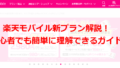イントロダクション:エクセルのMID関数、あなたも使いこなせる!
エクセルはビジネスで使われることが多く、その中でも特に文字列を取り扱う際には「MID関数」が重要な役割を果たします。
しかし、エクセル初心者にとっては、MID関数の使い方が一見難しそうに見えるかもしれません。
そこで、この記事ではMID関数の基本的な使い方から、より高度な使い方までを、初心者でも理解できるように解説していきます。
この記事で学べること
この記事では、エクセルのMID関数の使い方を具体的に学んでいきます。
具体的には以下のような内容をカバーします。
MID関数の基本的な使い方
MID関数を使う上での注意点とその解決策
MID関数の具体的な活用例
エクセルのMID関数の使い方を理解し、自由自在に操作できるようになることで、あなたのエクセル作業は大幅に効率化されるでしょう。
エクセル初心者でも安心してください、一緒にMID関数をマスターしましょう!
スポンサードサーチ
MID関数とは?その魅力と機能を解説
エクセルは多くの便利な関数を提供しており、その中でも「MID関数」は文字列を操作する際に特に役立ちます。
しかし、このMID関数の使い方が理解できないと、エクセルの多機能性をフルに活用することができません。
そこで、まずはMID関数とは何なのか、その基本的な機能を理解することから始めましょう。
MID関数とは
MID関数はエクセルの文字列関数の一つで、特定の文字列から部分文字列を抽出するのに使います。
具体的には、指定した位置から指定した長さの文字列を取り出すことができます。
MID関数の基本構造
MID関数の使い方は以下の通りです
文字列:部分文字列を取り出したい元の文字列を指定します。
開始位置:取り出しを開始する位置を指定します。最初の文字の位置は1となります。
取り出す文字数:開始位置から取り出す文字の数を指定します。
これらのパラメータを理解し、適切に設定することで、MID関数の使い方は難しくありません。
次のセクションでは、具体的な使い方を見ていきましょう。
MID関数の使い方:基本操作から学ぶ
ここまででMID関数の基本的な機能と構造について学んできました。
次に、具体的なMID関数の使い方について見ていきましょう。
以下では、MID関数を使って特定の文字列から部分文字列を抽出する基本的なステップを説明します。
ステップ1:MID関数の入力開始
まず、エクセルのセルに「=」を入力し、続けて「MID(」と入力します。
これでMID関数の入力が始まります。
ステップ2:パラメータの指定
次に、MID関数のパラメータを指定します。
具体的には、元の文字列、開始位置、取り出す文字数を順に指定します。
パラメータはコンマで区切ります。
例えば、「”HELLO WORLD”」という文字列から4文字目から3文字を取り出す場合、以下のように入力します。
ステップ3:結果の確認
最後に、エクセルのセルに入力した関数を確定し、結果を確認します。
上記の例では、「”LO “」が結果として表示されるはずです。
これがMID関数の基本的な使い方です。
しかし、これだけではMID関数の真価は発揮されません。
次のセクションでは、より具体的な例を通じてMID関数の使い方を深く掘り下げていきましょう。
スポンサードサーチ
MID関数の使い方:具体的な活用例を通じて学ぶ
ここまででMID関数の基本的な使い方について学んできました。
しかし、具体的な活用例を通じて学ぶことで、MID関数の使い方がより深く理解できるでしょう。
以下では、よくあるビジネスシーンでのMID関数の使用例を2つ紹介します。
例1:製品コードから特定の情報を抽出する
製品コードには製品に関するさまざまな情報が含まれています。
例えば、「AB123CD456」という製品コードがあるとします。
この中の「123」は製品のカテゴリを、「456」は製品の個別番号を表しているとします。
この場合、以下のようにMID関数を使ってそれぞれの情報を抽出できます。
=MID(“AB123CD456”, 7, 3) // “456”が結果として得られる
例2:日付文字列から年、月、日を抽出する
日付を表す文字列から年、月、日を個別に抽出する場合も、MID関数の使い方が役立ちます。
例えば、「20230519」という日付文字列がある場合、以下のようにMID関数を使ってそれぞれの情報を抽出できます。
=MID(“20230519”, 5, 2) // “05”が結果として得られる
=MID(“20230519”, 7, 2) // “19”が結果として得られる
これらの例を通じて、MID関数の使い方は幅広いシーンで活用できることがわかるでしょう。
さらに高度な使い方を学びたい方は、次のセクションをご覧ください。
さらなる学習リソース
この記事を通じて、MID関数の使い方についての基本的な理解を深めることができたことでしょう。
しかし、エクセルは非常に多機能なツールであり、MID関数はその一部にすぎません。
MID関数の使い方をさらに深く理解し、他のエクセルの関数と組み合わせてより高度な操作を行うには、公式のリソースを参照することをおすすめします。
Microsoft365公式サイトでは、MID関数だけでなく、他の多くのエクセルの関数についても詳しい解説と例が提供されています。
MID関数の使い方についてさらに詳しく知りたい方、またはエクセルの他の関数について学びたい方は、ぜひMicrosoft365公式サイトをご覧ください。
あなたのエクセルスキルの向上を心から応援しています。
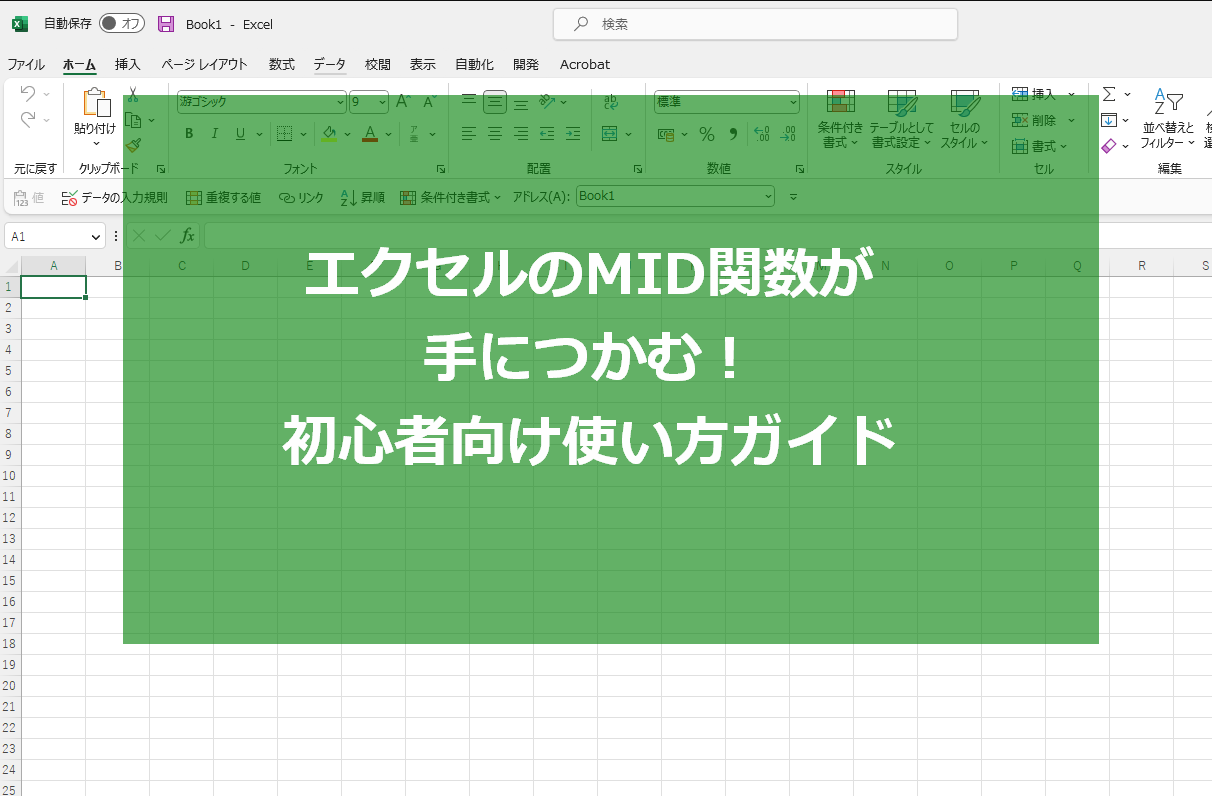
![Excel 最強の教科書[完全版] 【2nd Edition】](https://m.media-amazon.com/images/I/51LT5W1ikNL._SL160_.jpg)